红头文件的制作及公文正文排版
红头文件的设置格式及字体
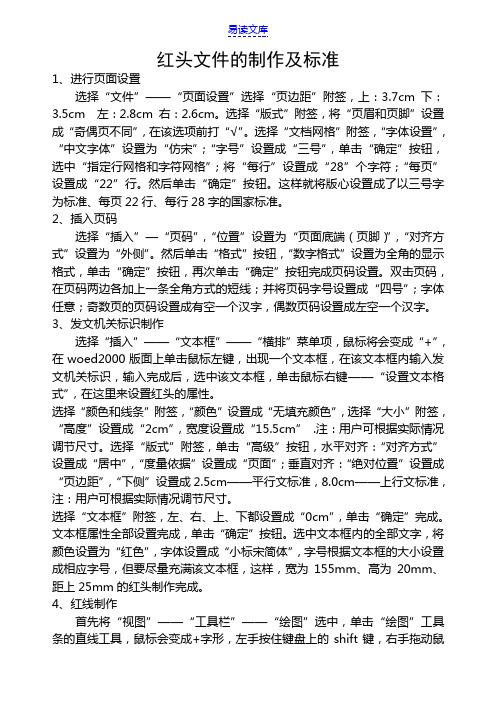
红头文件的制作及标准1、进行页面设置选择“文件”——“页面设置”选择“页边距”附签,上:3.7cm 下:3.5cm 左:2.8cm 右:2.6cm。
选择“版式”附签,将“页眉和页脚”设置成“奇偶页不同”,在该选项前打“√”。
选择“文档网格”附签,“字体设置”,“中文字体”设置为“仿宋”;“字号”设置成“三号”,单击“确定”按钮,选中“指定行网格和字符网格”;将“每行”设置成“28”个字符;“每页”设置成“22”行。
然后单击“确定”按钮。
这样就将版心设置成了以三号字为标准、每页22行、每行28字的国家标准。
2、插入页码选择“插入”—“页码”,“位置”设置为“页面底端(页脚)”,“对齐方式”设置为“外侧”。
然后单击“格式”按钮,“数字格式”设置为全角的显示格式,单击“确定”按钮,再次单击“确定”按钮完成页码设置。
双击页码,在页码两边各加上一条全角方式的短线;并将页码字号设置成“四号”;字体任意;奇数页的页码设置成有空一个汉字,偶数页码设置成左空一个汉字。
3、发文机关标识制作选择“插入”——“文本框”——“横排”菜单项,鼠标将会变成“+”,在woed2000版面上单击鼠标左键,出现一个文本框,在该文本框内输入发文机关标识,输入完成后,选中该文本框,单击鼠标右键——“设置文本格式”,在这里来设置红头的属性。
选择“颜色和线条”附签,“颜色”设置成“无填充颜色”,选择“大小”附签,“高度”设置成“2cm”,宽度设置成“15.5cm” .注:用户可根据实际情况调节尺寸。
选择“版式”附签,单击“高级”按钮,水平对齐:“对齐方式”设置成“居中”,“度量依据”设置成“页面”;垂直对齐:“绝对位置”设置成“页边距”,“下侧”设置成2.5cm——平行文标准,8.0cm——上行文标准,注:用户可根据实际情况调节尺寸。
选择“文本框”附签,左、右、上、下都设置成“0cm”,单击“确定”完成。
文本框属性全部设置完成,单击“确定”按钮。
红头文件的制作及标准

—、红头文件的制作及标准1、进行页面设臵选择“文件”——“页面设臵”选择“页边距”附签,上:3.7厘米下:3.5厘米左:2.8厘米右:2.6厘米。
选择“版式”附签,将“页眉和页脚”设臵成“奇偶页不同”,在该选项前打“√”。
选择“文档网格”附签,“字体设臵”,“中文字体”设臵为“仿宋”;“字号”设臵成“三号”,单击“确定”按钮,选中“指定行网格和字符网格”;将“每行”设臵成“28”个字符;“每页”设臵成“22”行。
然后单击“确定”按钮,这样就将版心设臵成了以三号字为标准、每页22行、每行28个汉字的国家标准。
2、插入页选择“插入”——“页码”,“位臵”设臵为“页面底端(页脚)”,“对齐方式”设臵为“外侧”。
然后单击“格式”按钮,“数字格式”设臵为全角的显示格式,单击“确定”按钮,再次单击“确定”按钮完成页码设臵。
双击页码,在页码两边各加上一条全角方式的短线;并将页码字号设臵成“四号”;字体任意;奇数页的页码设臵成右空一个汉字,偶数页的页码设臵成左空一个汉字。
3、发文机关标识制作选择“插入”——“文本框”——“横排”菜单项,鼠标将会变成“┼”,在Word 2000版面上单击鼠标左键,出现一个文本框,在该文本框内输入发文机关标识,输入完成后,选中该文本框,单击鼠标右键——“设臵文本框格式”,在这里来设臵红头的属性。
选择“颜色和线条”附签,“颜色”设臵成“无填充颜色”。
选择“大小”附签,“高度”设臵成“2cm”;宽度设臵成“15.5cm”。
注:用户可根据实际情况调节尺寸。
选择“版式”附签,单击“高级”按钮,水平对齐:“对齐方式”设臵成“居中”,“度量依据”设臵成“页面”;垂直对齐:“绝对位臵”设臵成“页边距”,“下侧”设臵成“2.5cm”——平行文标准,“8.0cm”——上行文标准,注:用户可根据实际情况调节尺寸。
然后单击“确定”。
选择“文本框”附签,左、右、上、下都设臵成“0cm”,单击“确定”完成。
红头文件的制作标准和排版
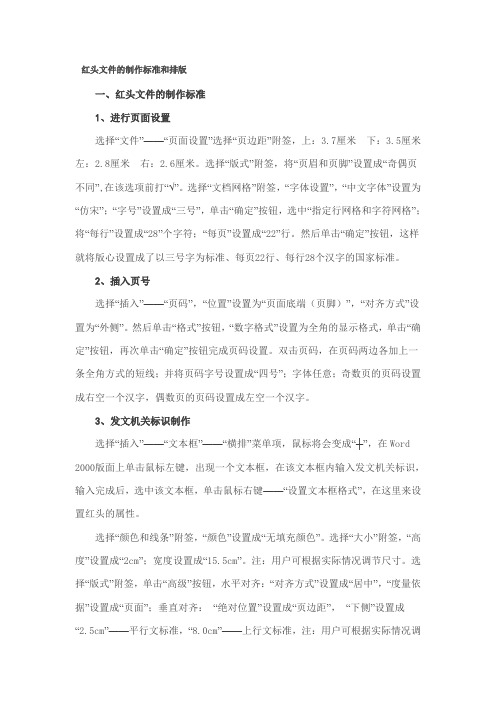
红头文件的制作标准和排版一、红头文件的制作标准1、进行页面设置选择“文件”——“页面设置”选择“页边距”附签,上:3.7厘米下:3.5厘米左:2.8厘米右:2.6厘米。
选择“版式”附签,将“页眉和页脚”设置成“奇偶页不同”,在该选项前打“√”。
选择“文档网格”附签,“字体设置”,“中文字体”设置为“仿宋”;“字号”设置成“三号”,单击“确定”按钮,选中“指定行网格和字符网格”;将“每行”设置成“28”个字符;“每页”设置成“22”行。
然后单击“确定”按钮,这样就将版心设置成了以三号字为标准、每页22行、每行28个汉字的国家标准。
2、插入页号选择“插入”——“页码”,“位置”设置为“页面底端(页脚)”,“对齐方式”设置为“外侧”。
然后单击“格式”按钮,“数字格式”设置为全角的显示格式,单击“确定”按钮,再次单击“确定”按钮完成页码设置。
双击页码,在页码两边各加上一条全角方式的短线;并将页码字号设置成“四号”;字体任意;奇数页的页码设置成右空一个汉字,偶数页的页码设置成左空一个汉字。
3、发文机关标识制作选择“插入”——“文本框”——“横排”菜单项,鼠标将会变成“┼”,在Word 2000版面上单击鼠标左键,出现一个文本框,在该文本框内输入发文机关标识,输入完成后,选中该文本框,单击鼠标右键——“设置文本框格式”,在这里来设置红头的属性。
选择“颜色和线条”附签,“颜色”设置成“无填充颜色”。
选择“大小”附签,“高度”设置成“2cm”;宽度设置成“15.5cm”。
注:用户可根据实际情况调节尺寸。
选择“版式”附签,单击“高级”按钮,水平对齐:“对齐方式”设置成“居中”,“度量依据”设置成“页面”;垂直对齐:“绝对位置”设置成“页边距”,“下侧”设置成“2.5cm”——平行文标准,“8.0cm”——上行文标准,注:用户可根据实际情况调节尺寸。
然后单击“确定”。
选择“文本框”附签,左、右、上、下都设置成“0cm”,单击“确定”完成。
标准公文红头文件格式红头文件范文

标准公文红头文件格式红头文件范文近年来,标准的公文红头文件格式越来越受到重视。
一份规范的红头文件可以提高公文的正式性和权威性,使其更具可读性和易读性。
本文将为您介绍标准公文红头文件的格式和一份范文,以供参考。
一、标准公文红头文件的格式标准公文红头文件一般由以下几个部分组成:标题、发文机关、文件字号、密级、紧急程度、主送、抄送、正文、附件等。
1. 标题:标题应简明扼要地概括主题,字体一般为黑体,字号根据具体要求而定,可居中或居左对齐。
2. 发文机关:发文机关是文件的主体,应将全称署上,字体一般为宋体,字号根据具体要求而定,可居中或居左对齐。
3. 文件字号:文件字号是标识文件的唯一编号,一般以阿拉伯数字表示,字体一般为宋体,字号根据具体要求而定,可居中或居左对齐。
4. 密级:密级是标识文件的保密程度,一般分为绝密、机密、秘密和内部,字体一般为宋体,字号根据具体要求而定,可居中或居左对齐。
5. 紧急程度:紧急程度可以标识文件的处理优先级,一般分为特急、加急、平急和平等,字体一般为宋体,字号根据具体要求而定,可居中或居左对齐。
6. 主送:主送是指需要文件直接送达的机关或个人,字体一般为宋体,字号根据具体要求而定,可居中或居左对齐。
7. 抄送:抄送是指需要文件抄送的机关或个人,字体一般为宋体,字号根据具体要求而定,可居中或居左对齐。
8. 正文:正文是文件的主体内容,字体一般为宋体,字号根据具体要求而定,段落间要有空行分隔,首行缩进,对齐方式根据具体要求而定。
9. 附件:附件是指正文中所涉及的附加文件,一般在正文之后,字体一般为宋体,字号根据具体要求而定。
二、标准公文红头文件范文中华人民共和国国家公安局文件字号:XXXX年XXXX号密级:机密紧急程度:平等主送:XXX单位抄送:XXX单位正文×××××××××××××××××××××××××××××××××××××××××。
红头文件、公文格式和红头文件的制作及标准

×××××管理有限公司纸质公文格式综合管理部二○○四年九月二十日编制说明:本纸质公文格式样本共8页,按照国家标准GB/T9704-1999并结合公司实际情况制定。
特 急 ×××××管理有限公司文件物业××字〔2004〕××号 签发人:×××关于×××××的通知(批复、函)××公司:×××××××××××××××××××××××××××××××××××××。
××××××××××××××××××××××××××××××××。
×××××××××××××××××××××××××××××××××××××××××××××××××××××××××××××××××××××××××××××××××××××××××××××××××××××××××××××××××××××××××××××××××××××。
红头文件模板及制作方法与格式规范
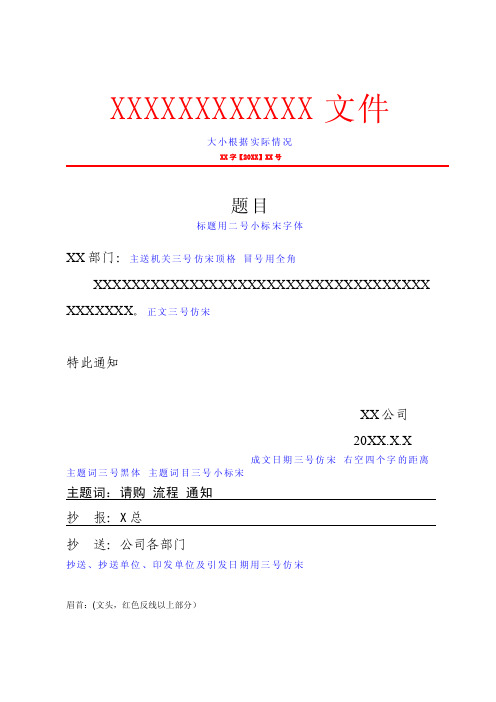
XXXXXXXXXXXX文件大小根据实际情况XX字【20XX】XX号题目标题用二号小标宋字体XX部门:主送机关三号仿宋顶格冒号用全角XXXXXXXXXXXXXXXXXXXXXXXXXXXXXXXXXXX XXXXXXX。
正文三号仿宋特此通知XX公司20XX.X.X成文日期三号仿宋右空四个字的距离主题词三号黑体主题词目三号小标宋主题词:请购流程通知抄报:X总抄送:公司各部门抄送、抄送单位、印发单位及引发日期用三号仿宋眉首:(文头,红色反线以上部分)印制份数序号、密级和保密期限、紧急程度、发文机关标识、发文字号、签发人1.公文份数顺序号7位数(版心左上角顶格第1行,机密、绝密件才标注)2.密级和保密期限(秘密、机密、绝密*30年)秘密件指内容涉及国家一般秘密,一旦泄露会使国家的安全和利益遭受一定损害的公文。
机密件指内容涉及国家重要秘密,一旦泄露会使国家的安全和利益遭受严重损害的公文。
绝密件指内容涉及国家核心秘密,一旦泄露会使国家的安全和利益遭受重大损害的公文。
3.紧急程度急件、特急;电报:特提、特急、加急、平急(3号黑体字,顶格标识在版心右上角第1行,两字间空1字;如同时标识密级和紧急程度,密级在第1行,紧急程序在第2行)4.发文机关标识(小标宋体字,红色)《XXX人民政府文件》——主要用于向上级机关报告工作,颁布行政规章,发布政府的决定或通知、印发重要会议纪要和政府领导讲话,转发上级或批转下级重要文件等)《XXX人民政府》——主要用于印发函件及处理一般事项的通知、批复等下行文。
联合行文(党、政、军、群)5.发文字号(发文机关标识下空2行,用3号仿宋体字,居中排布。
联合行文只标主办机关的发文字号)发文机关代字(渝府发)——年份〔2005〕——序号6.签发人只有上行文才标注。
平行排列于发文字号右侧。
发文字号居左空1字,签发人姓名居右空1字。
“签发人”用3号仿宋字,后用3号楷体字标识签发人姓名。
二、主体(红色反线下方,主题词上方)标题、主送机关、正文、附件、发文机关、成文时间、印章、附注1.标题(位于红色反线空两行之下,2号小标宋体字,居中)三要素:发文机关——事由(关于?的)——文种要求:切题、简明、醒目、得体2.主送机关(左侧顶格用3号仿宋体字标识)全称或规范化简称、统称注:公告、通告等属周知性的公文,没有主送单位。
红头文件及制作方法与格式规范
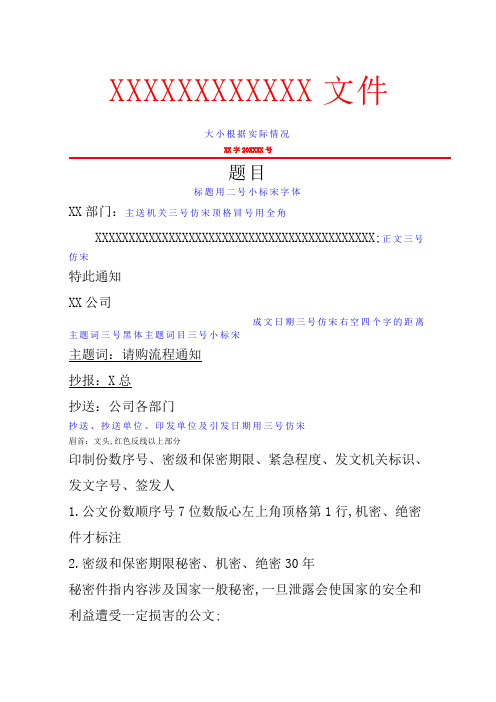
XXXXXXXXXXXX文件大小根据实际情况XX字20XXXX号题目标题用二号小标宋字体XX部门:主送机关三号仿宋顶格冒号用全角XXXXXXXXXXXXXXXXXXXXXXXXXXXXXXXXXXXXXXXXXX;正文三号仿宋特此通知XX公司成文日期三号仿宋右空四个字的距离主题词三号黑体主题词目三号小标宋主题词:请购流程通知抄报:X总抄送:公司各部门抄送、抄送单位、印发单位及引发日期用三号仿宋眉首:文头,红色反线以上部分印制份数序号、密级和保密期限、紧急程度、发文机关标识、发文字号、签发人1.公文份数顺序号7位数版心左上角顶格第1行,机密、绝密件才标注2.密级和保密期限秘密、机密、绝密30年秘密件指内容涉及国家一般秘密,一旦泄露会使国家的安全和利益遭受一定损害的公文;机密件指内容涉及国家重要秘密,一旦泄露会使国家的安全和利益遭受严重损害的公文;绝密件指内容涉及国家核心秘密,一旦泄露会使国家的安全和利益遭受重大损害的公文;3.紧急程度急件、特急;电报:特提、特急、加急、平急3号黑体字,顶格标识在版心右上角第1行,两字间空1字;如同时标识密级和紧急程度,密级在第1行,紧急程序在第2行4.发文机关标识小标宋体字,红色XXX人民政府文件——主要用于向上级机关报告工作,颁布行政规章,发布政府的决定或通知、印发重要会议纪要和政府领导讲话,转发上级或批转下级重要文件等XXX人民政府——主要用于印发函件及处理一般事项的通知、批复等下行文;联合行文党、政、军、群5.发文字号发文机关标识下空2行,用3号仿宋体字,居中排布;联合行文只标主办机关的发文字号发文机关代字渝府发——年份〔2005〕——序号6.签发人只有上行文才标注;平行排列于发文字号右侧;发文字号居左空1字,签发人姓名居右空1字;“签发人”用3号仿宋字,后用3号楷体字标识签发人姓名;二、主体红色反线下方,主题词上方标题、主送机关、正文、附件、发文机关、成文时间、印章、附注1.标题位于红色反线空两行之下,2号小标宋体字,居中三要素:发文机关——事由关于的——文种要求:切题、简明、醒目、得体2.主送机关左侧顶格用3号仿宋体字标识全称或规范化简称、统称注:公告、通告等属周知性的公文,没有主送单位;3.公文正文:首页必须显示正文4.附件正文下空1行左空2字,用3号仿宋体标识附件是正文内容的组成部分,与公文正文一样具有同等效力;5.成文日期行政机关公文用汉字,党委系统用阿拉伯数码标识;法规性公文的成文时间一般在标题下方正中,并加一圆括号成文日期确定的原则:1会议通过的决定、决议等以会议通过日期为准;2领导签发的,以签发日期为准;3联合行文,以最后签发机关的领导签发日期为准;4法规性文件以文件批准日期为准;6.公文生效标识右空4字公文除会议纪要和以电报形式发出外,均要盖印章;行政机关单一机关制发的公文在落款处不署发文机关名称,只标识成文日期和盖章;联合行文,上行文只盖主办机关的章;下行文各主办机关均要盖章;当联合行文需加盖两个印章时,应将成文日期拉开,左右各空7字;主办机关印章在前;两个印章均压成文日期,印章用红色;只能采用同种加盖印章方式,以保证印章排列整齐;两印章间互不相交或相切,相距不超过3mm;当联合行文需加盖3个以上印章时,为防止出现空白印章,应将各发文机关名称可用简称按加盖印章顺序排列在相应位置,并使印章加盖或套印在其上;主办机关印章在前,每排最多排3个印章,两端不得超出版心;最后一排如余一个或两个印章,均居中排布;印章之间互不相交或相切;在最后一排印章之下右空2字标识成文时间;当印章下弧无文字时,采用下套方式,即仅以下弧压在成文日期上;当印章下弧有文字时,采用中套方式,即印章中心线压在成文日期上;7.附注用3号仿宋体字,居左空2字加圆括号标识在成文日期下一行“请示”、作为上行文的“意见”、“函”需在此处标明联系人姓名、,用圆括号括入;三、版记:1.主题词用3号黑体字,居左顶格标识;词目用3号小标宋体;词目之间空1字类别词——类属词——文种例:某师范学院关于加强重点学科建设的意见教育院校学科建设意见除类别词外,最多可选5个2.抄送机关指主送机关外需要执行或知晓公文的机关抄送机关间用逗号隔开,回行时与冒号后的抄送机关对齐;在最后一个抄送机关后标句号;市政府发文的抄送机关的排列次序:党委、人大、政协、纪委、法院、检察院、警备区、人民团体、有关部门、有关机关;如抄送各民主党派市委、市工商联、各人民团体应排在最后,另起一行;3.印发机关和印发日期位于抄送机关之下无抄送机关在主题词之下占l行位置;用3号仿宋体字;印发机关左空l字,印发日期右空1字;印发日期以公文付印的日期为准,用阿拉伯数码标识;。
红头文件的制作及标准
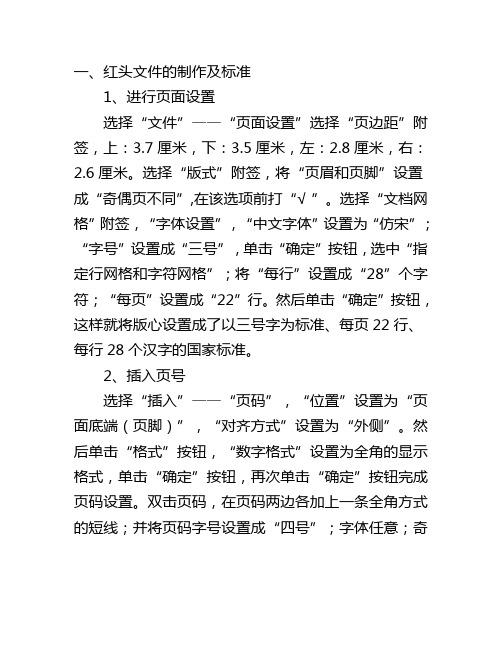
一、红头文件的制作及标准1、进行页面设臵选择“文件”——“页面设臵”选择“页边距”附签,上:3.7厘米,下:3.5厘米,左:2.8厘米,右:2.6厘米。
选择“版式”附签,将“页眉和页脚”设臵成“奇偶页不同”,在该选项前打“√”。
选择“文档网格”附签,“字体设臵”,“中文字体”设臵为“仿宋”;“字号”设臵成“三号”,单击“确定”按钮,选中“指定行网格和字符网格”;将“每行”设臵成“28”个字符;“每页”设臵成“22”行。
然后单击“确定”按钮,这样就将版心设臵成了以三号字为标准、每页22行、每行28个汉字的国家标准。
2、插入页号选择“插入”——“页码”,“位臵”设臵为“页面底端(页脚)”,“对齐方式”设臵为“外侧”。
然后单击“格式”按钮,“数字格式”设臵为全角的显示格式,单击“确定”按钮,再次单击“确定”按钮完成页码设臵。
双击页码,在页码两边各加上一条全角方式的短线;并将页码字号设臵成“四号”;字体任意;奇数页的页码设臵成右空一个汉字,偶数页的页码设臵成左空一个汉字。
3、发文机关标识制作选择“插入”——“文本框”——“横排”菜单项,鼠标将会变成“┼”,在Word 2000版面上单击鼠标左键,出现一个文本框,在该文本框内输入发文机关标识,输入完成后,选中该文本框,单击鼠标右键——“设臵文本框格式”,在这里来设臵红头的属性。
选择“颜色和线条”附签,“颜色”设臵成“无填充颜色”。
选择“大小”附签,“高度”设臵成“2cm”;宽度设臵成“15.5cm”。
注:用户可根据实际情况调节尺寸。
选择“版式”附签,单击“高级”按钮,水平对齐:“对齐方式”设臵成“居中”,“度量依据”设臵成“页面”;垂直对齐:“绝对位臵”设臵成“页边距”,“下侧”设臵成“2.5cm”——平行文标准,“8.0cm”——上行文标准,注:用户可根据实际情况调节尺寸。
然后单击“确定”。
选择“文本框”附签,左、右、上、下都设臵成“0cm”,单击“确定”完成。
红头文件的制作及标准-公文正文排版
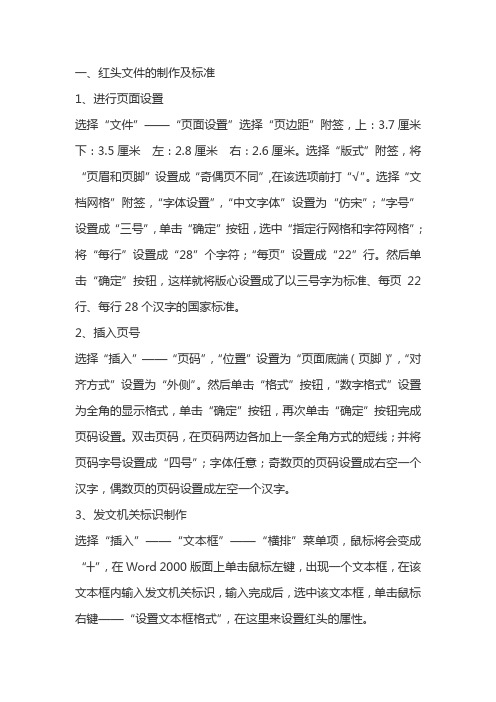
一、红头文件的制作及标准1、进行页面设置选择“文件”——“页面设置”选择“页边距”附签,上:3.7厘米下:3.5厘米左:2.8厘米右:2.6厘米。
选择“版式”附签,将“页眉和页脚”设置成“奇偶页不同”,在该选项前打“√”。
选择“文档网格”附签,“字体设置”,“中文字体”设置为“仿宋”;“字号”设置成“三号”,单击“确定”按钮,选中“指定行网格和字符网格”;将“每行”设置成“28”个字符;“每页”设置成“22”行。
然后单击“确定”按钮,这样就将版心设置成了以三号字为标准、每页22行、每行28个汉字的国家标准。
2、插入页号选择“插入”——“页码”,“位置”设置为“页面底端(页脚)”,“对齐方式”设置为“外侧”。
然后单击“格式”按钮,“数字格式”设置为全角的显示格式,单击“确定”按钮,再次单击“确定”按钮完成页码设置。
双击页码,在页码两边各加上一条全角方式的短线;并将页码字号设置成“四号”;字体任意;奇数页的页码设置成右空一个汉字,偶数页的页码设置成左空一个汉字。
3、发文机关标识制作选择“插入”——“文本框”——“横排”菜单项,鼠标将会变成“┼”,在Word 2000版面上单击鼠标左键,出现一个文本框,在该文本框内输入发文机关标识,输入完成后,选中该文本框,单击鼠标右键——“设置文本框格式”,在这里来设置红头的属性。
选择“颜色和线条”附签,“颜色”设置成“无填充颜色”。
选择“大小”附签,“高度”设置成“2cm”;宽度设置成“15.5cm”。
注:用户可根据实际情况调节尺寸。
选择“版式”附签,单击“高级”按钮,水平对齐:“对齐方式”设置成“居中”,“度量依据”设置成“页面”;垂直对齐:“绝对位置”设置成“页边距”,“下侧”设置成“2.5cm”——平行文标准,“8.0cm”——上行文标准,注:用户可根据实际情况调节尺寸。
然后单击“确定”。
选择“文本框”附签,左、右、上、下都设置成“0cm”,单击“确定”完成。
红头文件的标准格式及范本
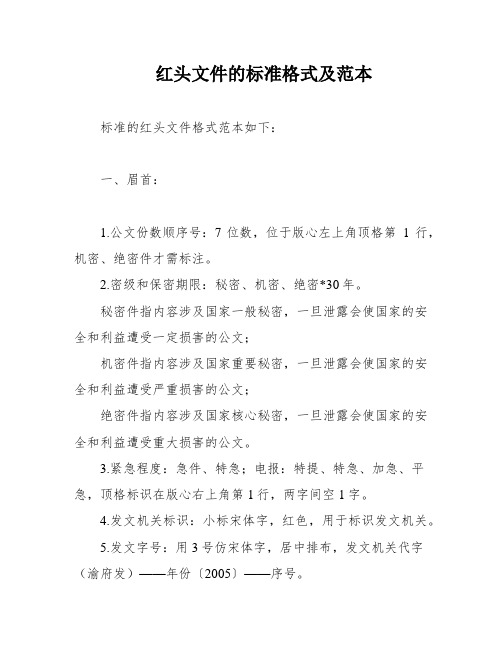
红头文件的标准格式及范本标准的红头文件格式范本如下:一、眉首:1.公文份数顺序号:7位数,位于版心左上角顶格第1行,机密、绝密件才需标注。
2.密级和保密期限:秘密、机密、绝密*30年。
秘密件指内容涉及国家一般秘密,一旦泄露会使国家的安全和利益遭受一定损害的公文;机密件指内容涉及国家重要秘密,一旦泄露会使国家的安全和利益遭受严重损害的公文;绝密件指内容涉及国家核心秘密,一旦泄露会使国家的安全和利益遭受重大损害的公文。
3.紧急程度:急件、特急;电报:特提、特急、加急、平急,顶格标识在版心右上角第1行,两字间空1字。
4.发文机关标识:小标宋体字,红色,用于标识发文机关。
5.发文字号:用3号仿宋体字,居中排布,发文机关代字(渝府发)——年份〔2005〕——序号。
6.签发人:只有上行文才需标注,用3号仿宋字标识“签发人”,签发人姓名用3号楷体字标识,平行排列于发文字号右侧,发文字号居左空1字,签发人姓名居右空1字。
二、主体:1.标题:位于红色反线空两行之下,用2号小标宋体字,居中,三要素:发文机关——事由(关于?的)——文种。
2.主送机关:左侧顶格用3号仿宋体字标识,全称或规范化简称、统称。
注:公告、通告等属周知性的公文,没有主送单位。
3.公文正文:首页必须显示正文。
4.附件:正文下空1行左空2字,用3号仿宋体标识,附件是正文内容的组成部分,与公文正文一样具有同等效力。
5.成文日期:行政机关公文用汉字,党委系统用阿拉伯数码标识;法规性公文的成文时间一般在标题下方正中,并加一圆括号。
成文日期确定的原则:(1)会议通过的决定、决议等以会议通过日期为准;(2)领导签发的,以签发日期为准。
公司××字【××××】×号通知各单位:根据公司决定,现将《》下发给各位,请认真遵照执行。
公文生效标识除会议纪要和以电报形式发出外,公文均要盖印章。
单一机关制发的公文在落款处不署发文机关名称,只标识成文日期和盖章。
红头文件及公文的书写格式与要点

一、红头文件的制作及标准1、进行页面设置选择“文件”——“页面设置”选择“页边距”附签,上:3.7厘米下:3.5厘米左:2.8厘米右:2.6厘米。
选择“版式”附签,将“页眉和页脚”设置成“奇偶页不同”,在该选项前打“√”。
选择“文档网格”附签,“字体设置”,“中文字体”设置为“仿宋”;“字号”设置成“三号”,单击“确定”按钮,选中“指定行网格和字符网格”;将“每行”设置成“28”个字符;“每页”设置成“22”行。
然后单击“确定”按钮,这样就将版心设置成了以三号字为标准、每页22行、每行28个汉字的国家标准。
2、插入页号选择“插入”——“页码”,“位置”设置为“页面底端(页脚)”,“对齐方式”设置为“外侧”。
然后单击“格式”按钮,“数字格式”设置为全角的显示格式,单击“确定”按钮,再次单击“确定”按钮完成页码设置。
双击页码,在页码两边各加上一条全角方式的短线;并将页码字号设置成“四号”;字体任意;奇数页的页码设置成右空一个汉字,偶数页的页码设置成左空一个汉字。
3、发文机关标识制作选择“插入”——“文本框”——“横排”菜单项,鼠标将会变成“┼”,在Word 2000版面上单击鼠标左键,出现一个文本框,在该文本框内输入发文机关标识,输入完成后,选中该文本框,单击鼠标右键——“设置文本框格式”,在这里来设置红头的属性。
选择“颜色和线条”附签,“颜色”设置成“无填充颜色”。
选择“大小”附签,“高度”设置成“2cm”;宽度设置成“15.5cm”。
注:用户可根据实际情况调节尺寸。
选择“版式”附签,单击“高级”按钮,水平对齐:“对齐方式”设置成“居中”,“度量依据”设置成“页面”;垂直对齐:“绝对位置”设置成“页边距”,“下侧”设置成“2.5cm”——平行文标准,“8.0cm”——上行文标准,注:用户可根据实际情况调节尺寸。
然后单击“确定”。
选择“文本框”附签,左、右、上、下都设置成“0cm”,单击“确定”完成。
红头文件格式规定、模板-红头文件的格式
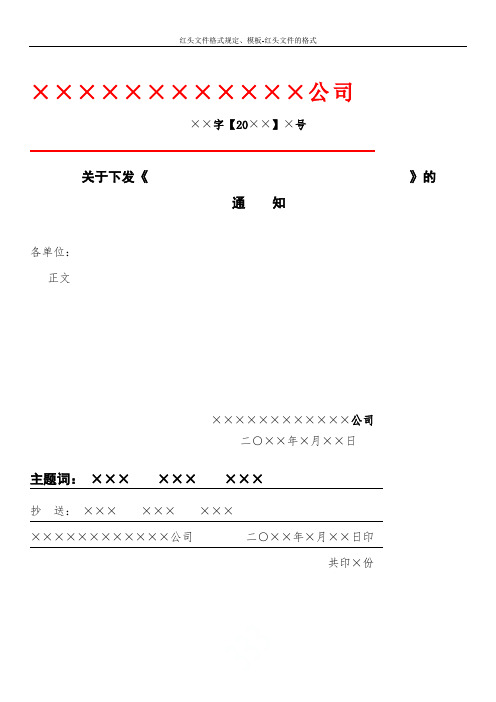
××××××××××××公司××字【20××】×号关于下发《》的通知各单位:正文××××××××××××公司二○××年×月××日主题词:×××××××××抄送:×××××××××××××××××××××公司二○××年×月××日印共印×份公文排版样式文头的字体:一号黑体字、加粗、红色、居中、字符间距为1.7磅发文字号的字体:四号仿宋体、黑色标题的字体:三号黑体字、加粗、黑色、居中主送机关的字体:四号仿宋体、黑色正文的字体:四号仿宋体、黑色、首行缩进2个字符、1.5倍行距附件的字体:四号仿宋体、黑色、首行缩进2个字符、1.5倍行距作者的字体:四号仿宋体、黑色、右对齐日期的字体:四号仿宋体、黑色、右对齐,“零”可写为“○”注释的字体:小四号仿宋体、黑色主题词的字体:三号黑体、黑色、加粗抄送机关的字体:四号仿宋体、黑色印发说明的字体:四号仿宋体、黑色印章上不压正文,下压日期一、红头文件的制作及标准1、进行页面设置选择“文件”——“页面设置”选择“页边距”附签,上:3.7厘米下:3.5厘米左:2.8厘米右:2.6厘米。
红头公文标准格式

一、红头文件的制作及标准1、进行页面设置选择“文件”——“页面设置”选择“页边距”附签,上:3.7厘米下:3.5厘米左:2.8厘米右:2.6厘米。
选择“版式”附签,将“页眉和页脚”设置成“奇偶页不同”,在该选项前打“√”。
选择“文档网格”附签,“字体设置”,“中文字体”设置为“仿宋”;“字号”设置成“三号”,单击“确定”按钮,选中“指定行网格和字符网格”;将“每行”设置成“28”个字符;“每页”设置成“2 2”行。
然后单击“确定”按钮,这样就将版心设置成了以三号字为标准、每页22行、每行28个汉字的国家标准。
2、插入页号选择“插入”——“页码”,“位置”设置为“页面底端(页脚)”,“对齐方式”设置为“外侧”。
然后单击“格式”按钮,“数字格式”设置为全角的显示格式,单击“确定”按钮,再次单击“确定”按钮完成页码设置。
双击页码,在页码两边各加上一条全角方式的短线;并将页码字号设置成“四号”;字体任意;奇数页的页码设置成右空一个汉字,偶数页的页码设置成左空一个汉字。
3、发文机关标识制作选择“插入”——“文本框”——“横排”菜单项,鼠标将会变成“┼”,在Word 2000版面上单击鼠标左键,出现一个文本框,在该文本框内输入发文机关标识,输入完成后,选中该文本框,单击鼠标右键——“设置文本框格式”,在这里来设置红头的属性。
选择“颜色和线条”附签,“颜色”设置成“无填充颜色”。
选择“大小”附签,“高度”设置成“2cm”;宽度设置成“15.5cm”。
注:用户可根据实际情况调节尺寸。
选择“版式”附签,单击“高级”按钮,水平对齐:“对齐方式”设置成“居中”,“度量依据”设置成“页面”;垂直对齐:“绝对位置”设置成“页边距”,“下侧”设置成“2.5cm”——平行文标准,“8.0cm”——上行文标准,注:用户可根据实际情况调节尺寸。
然后单击“确定”。
选择“文本框”附签,左、右、上、下都设置成“0cm”,单击“确定”完成。
红头文件的制作要求

一、红头文件的制作及标准1、进行页面设置选择“文件”——“页面设置”选择“页边距”附签,上:3.7厘米,下:3.5厘米,左:2.8厘米,右:2.6厘米。
选择“版式”附签,将“页眉和页脚”设置成“奇偶页不同”,在该选项前打“√”。
选择“文档网格”附签,“字体设置”,“中文字体”设置为“仿宋”;“字号”设置成“三号”,单击“确定”按钮,选中“指定行网格和字符网格”;将“每行”设置成“28”个字符;“每页”设置成“22”行。
然后单击“确定”按钮,这样就将版心设置成了以三号字为标准、每页22行、每行28个汉字的国家标准。
2、插入页号选择“插入”——“页码”,“位置”设置为“页面底端(页脚)”,“对齐方式”设置为“外侧”。
然后单击“格式”按钮,“数字格式”设置为全角的显示格式,单击“确定”按钮,再次单击“确定”按钮完成页码设置。
双击页码,在页码两边各加上一条全角方式的短线;并将页码字号设置成“四号”;字体任意;奇数页的页码设置成右空一个汉字,偶数页的页码设置成左空一个汉字。
3、发文机关标识制作选择“插入”——“文本框”——“横排”菜单项,鼠标将会变成“┼”,在Word 2000版面上单击鼠标左键,出现一个文本框,在该文本框内输入发文机关标识,输入完成后,选中该文本框,单击鼠标右键——“设置文本框格式”,在这里来设置红头的属性。
选择“颜色和线条”附签,“颜色”设置成“无填充颜色”。
选择“大小”附签,“高度”设置成“2cm”;宽度设置成“15.5cm”。
注:用户可根据实际情况调节尺寸。
选择“版式”附签,单击“高级”按钮,水平对齐:“对齐方式”设置成“居中”,“度量依据”设置成“页面”;垂直对齐:“绝对位置”设置成“页边距”,“下侧”设置成“2.5cm”——平行文标准,“8.0cm”——上行文标准,注:用户可根据实际情况调节尺寸。
然后单击“确定”。
选择“文本框”附签,左、右、上、下都设置成“0cm”,单击“确定”完成。
最新标准红头文件模板及排版
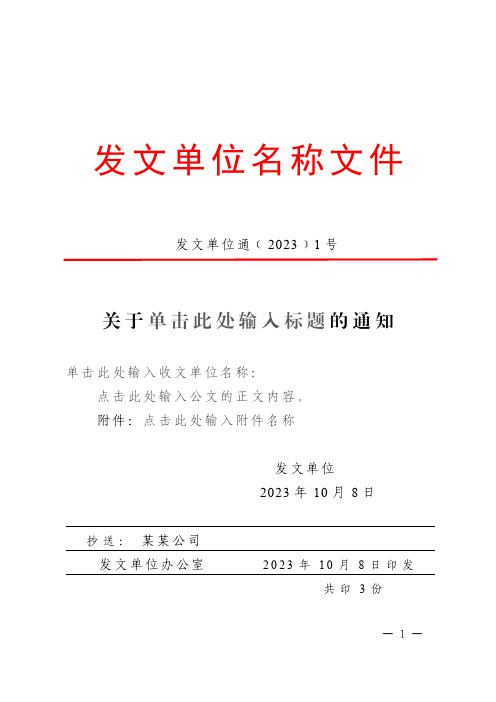
发文单位名称文件发文单位通﹝2023﹞1号关于单击此处输入标题的通知单击此处输入收文单位名称:点击此处输入公文的正文内容。
附件:点击此处输入附件名称发文单位2023年10月8日抄送:某某公司发文单位办公室2023年10月8日印发共印3份—1—电子公文排版标准一、版面设置1.1页边与版心尺寸公文用纸天头(上白边)为37m m士1m m,公文用纸订口(左白边)为28m m±1m m,版心尺寸为156m m×225m m。
1.2字体和字号如无特殊说明,公文格式各要素一般用3号仿宋体字。
特定情况可以作适当调整。
1.3行数和字数一般每面排22行,每行排28个字,并撑满版心。
特定情况可以作适当调整。
1.3文字的颜色如无特殊说明,公文中文字的颜色均为黑色。
点击对话框顶部“文档网格”-“字体设置”,将字体颜色默认设置为黑色。
二、版头设置2.1份号份号一般用6位3号阿拉伯数字,顶格编排在版心左上角第一行,国标中对字体格式没有明—2—确规定,一般使用T i m e s N e w R o m a n字体。
2.3紧急程度紧急程度一般用3号黑体字,顶格编排在版心左上角;如需同时标注份号﹑密级和保密期限﹑紧急程度,按照份号,密级和保密期限、紧急程度的顺序自上而下分行排列。
2.4发文机关标志由发文机关全称或者规范化简称加“文件”二字组成,也可以使用发文机关全称或者规范化简称。
发文机关标志居中排布,上边缘至版心上边缘为35m m,推荐使用小标宋体字,颜色为红色,以醒目,美观、庄重为原则,字号一般不大于上级机关的发文机关标志字号,正常为72。
2.5发文字号编排在发文机关标志下空二行位置,居中排布。
年份、发文顺序号用阿拉伯数字标注;年份应标全称,用六角括号“﹝﹞”括入;发文顺序号不加“第”字,不编虚位(即1不编为01),在阿拉伯数字后加“号”字。
上行文的发文字号居左空一字编排,与最后一个签发人姓名处在同一行。
(完整版)红头文件模板及制作方法与格式规范
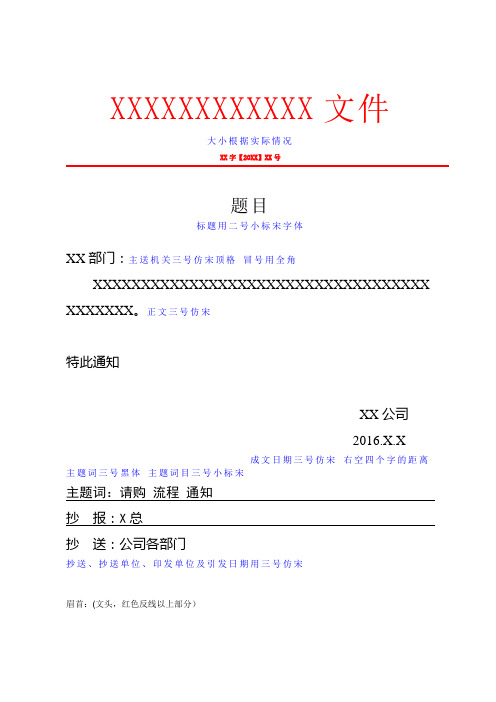
XXXXXXXXXXXX文件大小根据实际情况XX字【20XX】XX号题目标题用二号小标宋字体XX部门:主送机关三号仿宋顶格冒号用全角XXXXXXXXXXXXXXXXXXXXXXXXXXXXXXXXXXX XXXXXXX。
正文三号仿宋特此通知XX公司2016.X.X成文日期三号仿宋右空四个字的距离主题词三号黑体主题词目三号小标宋主题词:请购流程通知抄报:X总抄送:公司各部门抄送、抄送单位、印发单位及引发日期用三号仿宋眉首:(文头,红色反线以上部分)印制份数序号、密级和保密期限、紧急程度、发文机关标识、发文字号、签发人1.公文份数顺序号7位数(版心左上角顶格第1行,机密、绝密件才标注)2.密级和保密期限(秘密、机密、绝密*30年)秘密件指内容涉及国家一般秘密,一旦泄露会使国家的安全和利益遭受一定损害的公文。
机密件指内容涉及国家重要秘密,一旦泄露会使国家的安全和利益遭受严重损害的公文。
绝密件指内容涉及国家核心秘密,一旦泄露会使国家的安全和利益遭受重大损害的公文。
3.紧急程度急件、特急;电报:特提、特急、加急、平急(3号黑体字,顶格标识在版心右上角第1行,两字间空1字;如同时标识密级和紧急程度,密级在第1行,紧急程序在第2行)4.发文机关标识(小标宋体字,红色)《XXX人民政府文件》——主要用于向上级机关报告工作,颁布行政规章,发布政府的决定或通知、印发重要会议纪要和政府领导讲话,转发上级或批转下级重要文件等)《XXX人民政府》——主要用于印发函件及处理一般事项的通知、批复等下行文。
联合行文(党、政、军、群)5.发文字号(发文机关标识下空2行,用3号仿宋体字,居中排布。
联合行文只标主办机关的发文字号)发文机关代字(渝府发)——年份〔2005〕——序号6.签发人只有上行文才标注。
平行排列于发文字号右侧。
发文字号居左空1字,签发人姓名居右空1字。
“签发人”用3号仿宋字,后用3号楷体字标识签发人姓名。
二、主体(红色反线下方,主题词上方)标题、主送机关、正文、附件、发文机关、成文时间、印章、附注1.标题(位于红色反线空两行之下,2号小标宋体字,居中)三要素:发文机关——事由(关于?的)——文种要求:切题、简明、醒目、得体2.主送机关(左侧顶格用3号仿宋体字标识)全称或规范化简称、统称注:公告、通告等属周知性的公文,没有主送单位。
政府红头文件制作标准
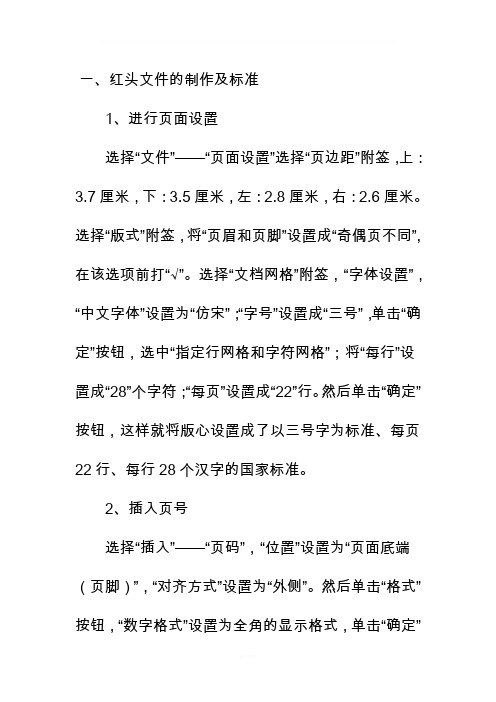
一、红头文件的制作及标准1、进行页面设置选择“文件”——“页面设置”选择“页边距”附签,上:3.7厘米,下:3.5厘米,左:2.8厘米,右:2.6厘米。
选择“版式”附签,将“页眉和页脚”设置成“奇偶页不同”,在该选项前打“√”。
选择“文档网格”附签,“字体设置”,“中文字体”设置为“仿宋”;“字号”设置成“三号”,单击“确定”按钮,选中“指定行网格和字符网格”;将“每行”设置成“28”个字符;“每页”设置成“22”行。
然后单击“确定”按钮,这样就将版心设置成了以三号字为标准、每页22行、每行28个汉字的国家标准。
2、插入页号选择“插入”——“页码”,“位置”设置为“页面底端(页脚)”,“对齐方式”设置为“外侧”。
然后单击“格式”按钮,“数字格式”设置为全角的显示格式,单击“确定”按钮,再次单击“确定”按钮完成页码设置。
双击页码,在页码两边各加上一条全角方式的短线;并将页码字号设置成“四号”;字体任意;奇数页的页码设置成右空一个汉字,偶数页的页码设置成左空一个汉字。
3、发文机关标识制作选择“插入”——“文本框”——“横排”菜单项,鼠标将会变成“┼”,在Word 2000版面上单击鼠标左键,出现一个文本框,在该文本框内输入发文机关标识,输入完成后,选中该文本框,单击鼠标右键——“设置文本框格式”,在这里来设置红头的属性。
选择“颜色和线条”附签,“颜色”设置成“无填充颜色”。
选择“大小”附签,“高度”设置成“2cm”;宽度设置成“15.5cm”。
注:用户可根据实际情况调节尺寸。
选择“版式”附签,单击“高级”按钮,水平对齐:“对齐方式”设置成“居中”,“度量依据”设置成“页面”;垂直对齐:“绝对位置”设置成“页边距”,“下侧”设置成“2.5cm”——平行文标准,“8.0cm”——上行文标准,注:用户可根据实际情况调节尺寸。
然后单击“确定”。
选择“文本框”附签,左、右、上、下都设置成“0cm”,单击“确定”完成。
红头文件模板及制作方法与格式规范
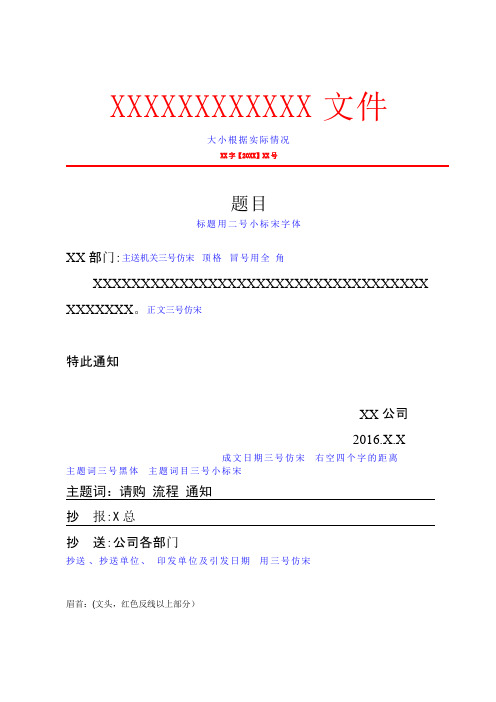
XXXXXXXXXXXX文件大小根据实际情况XX字【20XX】XX号题目标题用二号小标宋字体XX部门:主送机关三号仿宋顶格冒号用全角XXXXXXXXXXXXXXXXXXXXXXXXXXXXXXXXXXX XXXXXXX。
正文三号仿宋特此通知XX公司2016.X.X成文日期三号仿宋右空四个字的距离主题词三号黑体主题词目三号小标宋主题词:请购流程通知抄报:X总抄送:公司各部门抄送、抄送单位、印发单位及引发日期用三号仿宋眉首:(文头,红色反线以上部分)印制份数序号、密级和保密期限、紧急程度、发文机关标识、发文字号、签发人1.公文份数顺序号7位数(版心左上角顶格第1行,机密、绝密件才标注)2.密级和保密期限(秘密、机密、绝密*30年)秘密件指内容涉及国家一般秘密,一旦泄露会使国家的安全和利益遭受一定损害的公文。
机密件指内容涉及国家重要秘密,一旦泄露会使国家的安全和利益遭受严重损害的公文。
绝密件指内容涉及国家核心秘密,一旦泄露会使国家的安全和利益遭受重大损害的公文。
3.紧急程度急件、特急;电报:特提、特急、加急、平急(3号黑体字,顶格标识在版心右上角第1行,两字间空1字;如同时标识密级和紧急程度,密级在第1行,紧急程序在第2行)4.发文机关标识(小标宋体字,红色)《XXX人民政府文件》——主要用于向上级机关报告工作,颁布行政规章,发布政府的决定或通知、印发重要会议纪要和政府领导讲话,转发上级或批转下级重要文件等)《XXX人民政府》——主要用于印发函件及处理一般事项的通知、批复等下行文。
联合行文(党、政、军、群)5.发文字号(发文机关标识下空2行,用3号仿宋体字,居中排布。
联合行文只标主办机关的发文字号)发文机关代字(渝府发)——年份〔2005〕——序号6.签发人只有上行文才标注。
平行排列于发文字号右侧。
发文字号居左空1字,签发人姓名居右空1字。
“签发人”用3号仿宋字,后用3号楷体字标识签发人姓名。
二、主体(红色反线下方,主题词上方)标题、主送机关、正文、附件、发文机关、成文时间、印章、附注1.标题(位于红色反线空两行之下,2号小标宋体字,居中)三要素:发文机关——事由(关于?的)——文种要求:切题、简明、醒目、得体2.主送机关(左侧顶格用3号仿宋体字标识)全称或规范化简称、统称注:公告、通告等属周知性的公文,没有主送单位。
